作为一名开发人员来说,和Linux操作系统打交道在所难免,Linux系统下对应的软件使用也是家常便饭。为了方便学习记忆,本篇博文就来分享一下Linux操作系统下的文本编辑器:vim编辑器,vim编辑器是vi编辑器的升级版本,它分为三种模式:命令行模式、输入编辑模式、底部末行模式,这三种模式可以任意的切换操作。
一、vim编辑器常见模式
1、命令行模式
该模式可以对原有的文本进行复制、粘贴、删除等操作,以及控制光标的移动。
在使用vim编辑文件的时候,系统默认处于命令行模式,在命令行模式下可以使用键盘方向键上、下、左、右来移动位置,而且还可以进行复制、粘贴、删除、修改替换等操作。打开Mac电脑终端,然后输入命令行:vim 回车,直接进入vim的命令行模式,具体如下所示:
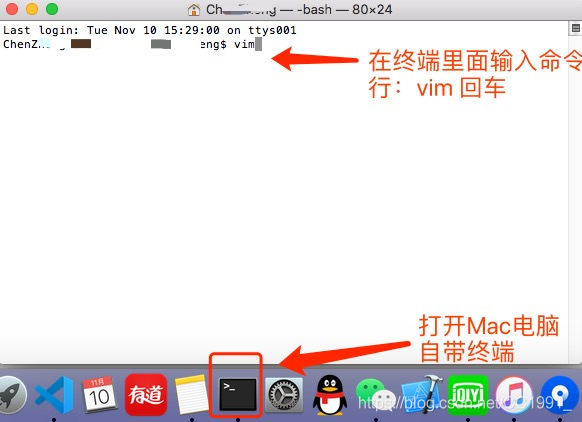
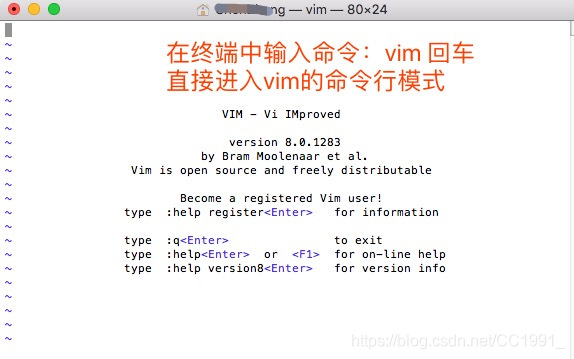
2、输入编辑模式
该模式是对文件进行写操作,对原文正文的文本输入操作。
操作完第一种模式:命令行模式之后,在vim编辑器里面直接输入英文小写字母: i ,即可进入输入模式,然后可以在该文件中进行编辑文件的操作,具体如下所示:
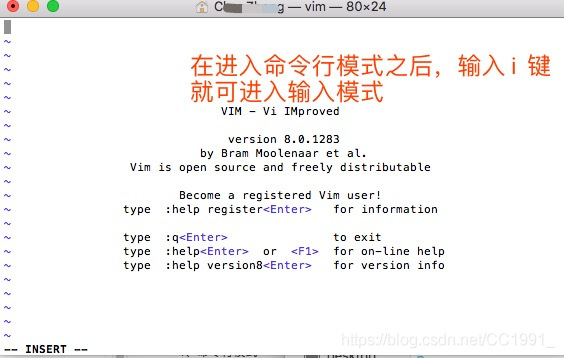
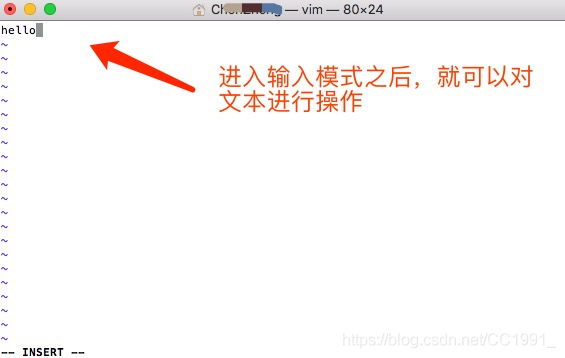
3、底部末行模式
该模式是用于对文件中的指定内容执行保存、查找、替换等操作。
在操作完vim的输入编辑模式之后,按下电脑键盘Esc键,退出输入编辑模式进入命令行模式,接着在vim处于命令行模式下,按下键盘 : 键(一定要英文输入法下的冒号),这时vim编辑器左下角底部会出现一个 : 符号,此时vim就进入底部末行模式,最后根据实际需要对文本进行对应的保存和退出操作,保存操作指令执行之后vim会自动返回到命令行模式,如果不想保存文件直接按下电脑键盘Esc键,直接退出返回到命令行模式,具体如下所示:
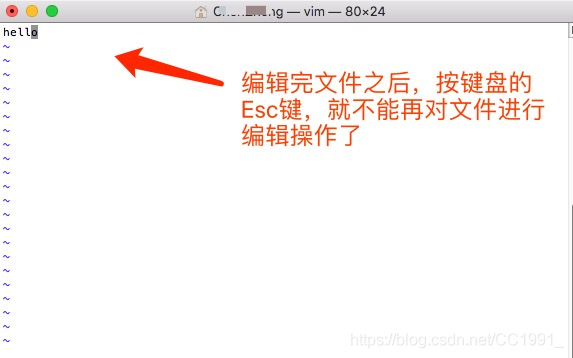
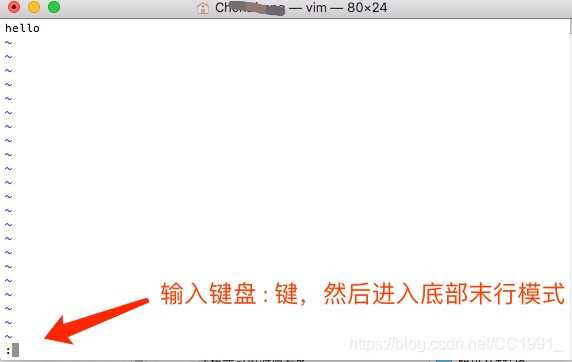
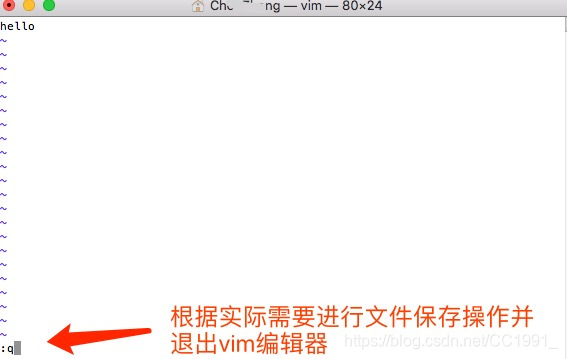
根据上述关于vim的三种模式,对于vim使用不熟练的用户来说,经常不知道当前处于什么模式。无论是忘了,还是不小心切换了模式,都可以按一次键盘的Esc键返回到vim的命令行模式,如果多按几次Esc键后可以听到”嘀…“的声音,那就表明当前已经处于命令行模式下了,最后再进行其他相关操作即可。
二、vim编辑器常用命令
在vim编辑器的常用命令中,所有的快捷键参数均区分大小写输入,具体的常用命令如下所示:
1、vim进入输入编辑模式的命令操作:在vim命令行模式下输入对应字母(i、I、a、 A、 o、 O)插入命令的操作,具体的字母对应的含义如下所示:
i:在当前光标所在位置插入随后输入的文本,光标后面的文本相应向右移动;
I:在光标所在行的行首插入随后输入的文本,行首是该行的第一个非空白字符,等同于光标移动到行首执行i的命令;
a:在当前光标所在位置之后插入随后输入的文本;
A:在光标所在行尾部插入随后输入的文本,等同于光标移动到行尾部再执行a的命令;
o:在光标所在行的下面插入新的一行,光标停留在空行首位,等候输入文本;
O:在光标所在行的上面插入新的一行,光标停留在空行首位,等候输入文本。
另外,输入编辑模式的hiln分别是上下左右。
2、vim命令行模式下常用快捷键汇总:
dd:删除/剪切光标所在的整行;
6dd:删除/剪切从光标处开始的6行,数字是几就删除从光标处开始的几行;
yy:复制光标所在的整行;
6yy:复制从光标处开始的6行,数字是几就复制从光标处开始的几行;
p:将之前删除或者复制过的数据粘贴到光标后;
/字符串:在文本中从上至下搜索该字符串;
?字符串:在文本中从下至上搜索该字符串;
n:显示搜索命令定位到的下一个字符串;
N:显示搜索命令定位到的上一个字符串;
u:撤销上一步的操作。
3、vim底部末行模式的常用命令汇总:
:w 保存文件但不退出vim
:w! 强制保存,不退出vim
:w file 将修改的另外保存到file中,不退出vim
:q 不保存文件,退出vim
:q! 不保存文件,强制退出vim(不保存修改的文本内容)
:wq 保存文件并退出vim
:wq! 强制保存并退出vim
:e! 放弃所有修改,从上次保存文件开始再编辑
:set nu 显示行数
:set nonu 不显示行数
:命令 执行该命令 eg: :q表示退出vim
:整数 跳转到该行 eg: :10 表示跳转到第10行
注意:在底部末行模式中的所有快捷键参数前面都要加一个英文输入法的冒号“:” 如果遇到vim编辑文档无法正常保存,大多数原因是由于权限不够造成,需要使用强制保存命令。
本篇博文为的是记录使用,由于该部分内容属于共性内容,部分内容来源于官方文档以及网络,如有雷同,纯属巧合,不喜勿喷、请走开。以上就是本章全部内容,欢迎关注三掌柜的微信公众号“iOS开发by三掌柜”,三掌柜的新浪微博“三掌柜666”,欢迎关注!
三掌柜的微信公众号:
三掌柜的新浪微博:





















 235
235











 被折叠的 条评论
为什么被折叠?
被折叠的 条评论
为什么被折叠?








